- Easeusについて
- 会社情報
- ダウンロードセンター
- お問い合わせ
EaseUS RecExperts
画面上の内容なら、なんでも録画可能な使いやすいスクリーンレコーダー
- キャプチャーの範囲を自分で自由に選択可能
- ディスクプレイ、ウェブカム及び音声を同時に、または別々で記録可能
- オンライン会議、ストリーミング動画/音楽など、1クリックで録画可能

概要:
HD ビデオを録画するのに最適な方法をお探しですか? この記事を読めば、答えが見つかります。
高解像度ビデオの録画は、オンライン会議、ストリーミング サービス ビデオ、結婚式や誕生日パーティーなどの重要な瞬間の個人的な録画など、さまざまな状況で役立ちます。したがって、高品質で遅延のない HD ビデオを録画するのに役立つ優れたスクリーン レコーダーを選択することをお勧めします。
オープン ソースのスクリーン レコーダーまたはフル機能のスクリーン レコーディング ツールを使用して、YouTube、Zoom Meeting、Disney から高解像度ビデオを録画したり、ストリーミング ビデオを録画したりできます。
最初に推奨する方法は、優れたスクリーン レコーダーである EaseUS RecExpertを使用することです。Windows および macOS システムと互換性があります。HD ビデオを録画しながら、マイクまたはシステム オーディオを録音できます。さらに、ユーザーはセルフ録画中に背景を変更できます。たとえば、スタジオ、教室、または風景を選択できます。
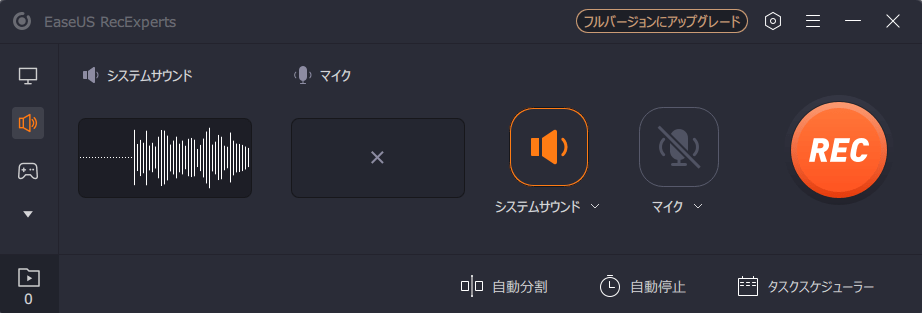
ほとんどの Windows および macOS ユーザーにとって、EaseUS RecExperts は理想的なスクリーン レコーダーです。Windows 10 を録画するときに、画面に注釈を付けたり、落書きしたりできます。さらに、画面上のテキストをハイライトして視認性を高めることもできます。さらに、Disney、Hulu、Netflix、YouTube などの他の Web サイトからストリーミングビデオを録画することもできます。さらに、1080P または 4K ビデオでのビデオ録画もサポートされています。このソフトウェアをダウンロードして試してみてください。
一言で言えば、EaseUS RecExperts は検討すべき見逃せない HD スクリーン レコーダーです。HD ビデオを録画する方法を学ぶには、いくつかの手順があります。
ヒント:
録画する前に、設定に入り、ビデオ品質を高 (デフォルト) に変更することを忘れないでください。
ステップ1. EaseUS RecExperts を起動し、録画したい内容に応じて「フルスクリーン」「カスタム」「ウィンドウ」「ゲーム」「音声のみ」「Webカメラ」などのモードを選択します。たとえば、チュートリアルや操作手順を録画する場合は、「フルスクリーン」または「ウィンドウ」モードがおすすめです。

ステップ2. ツールバーを使って、「スピーカー」「マイク」「Webカメラ」のオン/オフを切り替えることができます。赤い「REC」ボタンをクリックすると録画が開始されます。

ステップ3. 録画中に内容を調整したいときは、「一時停止」ボタンをクリックして一時的に録画を止めることができます。録画を終了したいときは、「停止」ボタンをクリックしてください。
![]()
ステップ4. 録画が終了すると、プレビュー画面に移動し、録画したファイルの編集や管理ができます。録画中に追加した注釈は、保存された動画にも反映されます。

2 番目にお勧めする方法は、オープン ソースのスクリーン レコーダーである OBS Studio を使用することです。ご存知のとおり、OBS Studio はシーンをリアルタイムで記録、編集、送信できます。このスクリーン レコーダーは、通常、スクリーンキャストやライブ ストリーミングに使用されます。さらに、このオーディオおよびカメラ スクリーン レコーダーを使用すると、Facebook、Twitch、Instagram、YouTube、および RTMP を受け入れるその他の Web サイトにビデオをブロードキャストできます。
OBS Studio で高解像度のビデオを録画する方法については、次の手順に従ってください。
ステップ 1. OBS Studio を起動し、設定で出力解像度を 1280*720 に変更します。
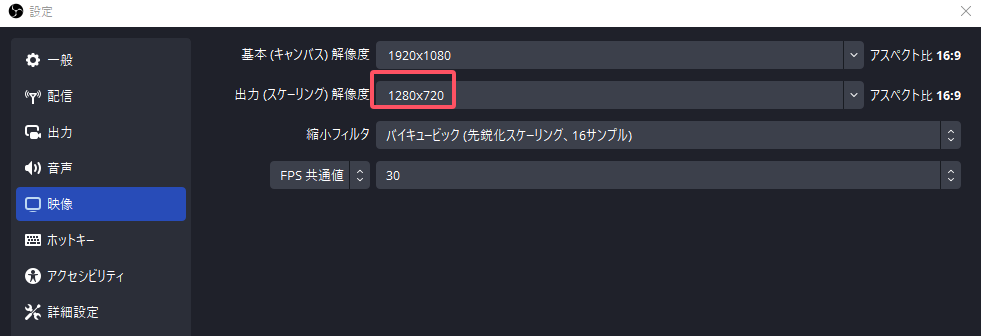
ステップ 2. ソースパネルで、画面の左下隅にある + ボタンをクリックして、録画する画面を選択します。PC または Mac の画面を録画する場合は、ウィンドウキャプチャを選択できます。ただし、高品質のゲームプレイを録画する必要がある場合は、ゲーム キャプチャ オプションを選択することをお勧めします。
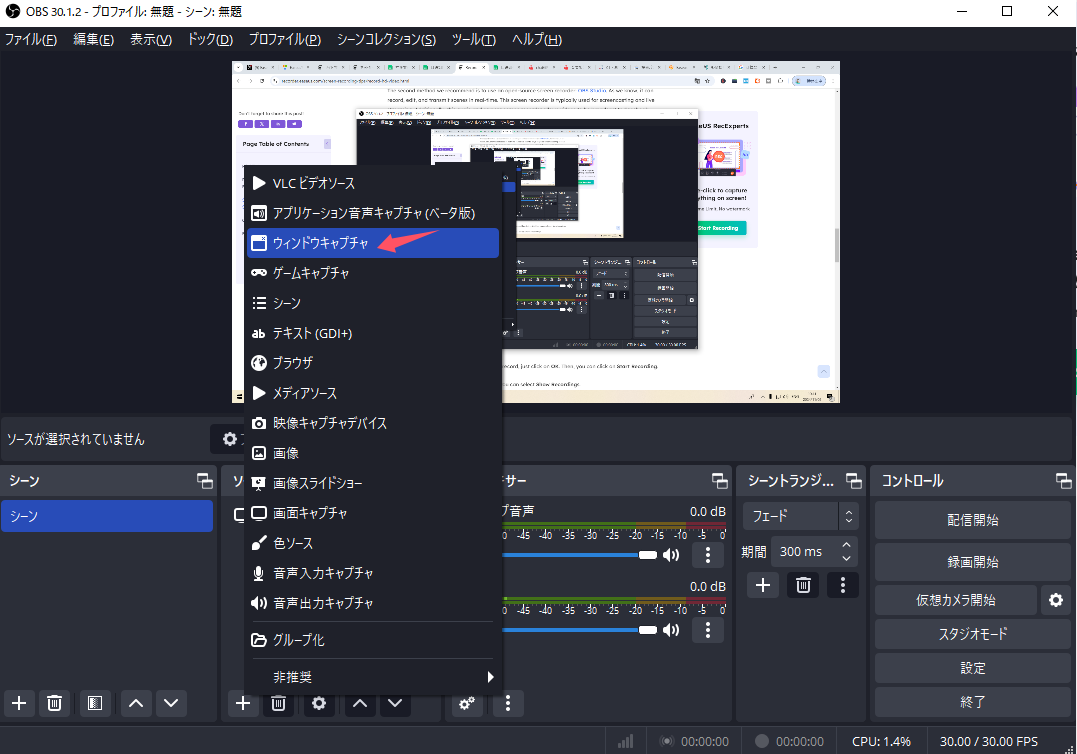
ステップ 3. 録画するディスプレイを選択したら、「OK」をクリックします。次に、「録画の開始」をクリックします。
ステップ 4. 新しい録画を表示する場合は、「録画を表示」を選択します。
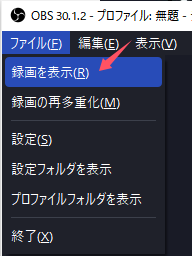
上記は、OBS Studio を使用して HD ビデオを録画する方法を知るための詳細な手順です。
一言で言えば、この記事では、高品質の HD ビデオを録画する 2 つの方法について説明しました。2 つの方法をマスターしたと思います。編集者の経験に基づくと、EaseUS RecExperts はシンプルなユーザー インターフェイスと包括的な機能を備えているため、初心者や中級ユーザーが高解像度のビデオを録画するのに適していますが、OBS は複雑な機能とユーザー インターフェイスを備えているため、プロに適しています。したがって、EaseUS RecExperts をダウンロードして試してみてください。
高画質で HD ビデオを録画する方法を学んだ後、参照すべき関連する質問がいくつかあります。
1080p カメラでは、より大きな画像をより長い時間キャプチャできますが、720p 品質ではデータ使用量が少ないため、リアルタイムのビデオ ストリーミングが容易になります。
16x9 の高解像度 (HD) ディスプレイの通常の解像度は 720p で、プログレッシブ スキャンで 1280x720 ピクセルで構成されます。